
Miha Creative - stock.adobe.com
Diese Einstellungen in Microsoft Excel sollten Sie kennen
Wer häufig mit Excel arbeitet, sollte sich die Einstellungen in diesem Beitrag näher anschauen. Mit etwas Anpassung wird die Verwendung einfacher und effektiver.
Excel bietet eine Vielzahl an Konfigurationsmöglichkeiten. Viele dieser Einstellungen sind in der täglichen Praxis kaum bekannt, dabei sparen sie Zeit, beugen Fehlern vor und machen Berichte, Auswertungen und Dashboards deutlich robuster. Über das Menü Datei und Optionen lassen sich viele Parameter anpassen.
Startverhalten und Benutzeroberfläche anpassen
Direkt nach dem Öffnen von Excel lässt sich unnötiger Ballast vermeiden. Standardmäßig zeigt Excel einen Startbildschirm mit Vorlagen und zuletzt verwendeten Dateien. Wer lieber sofort mit einer leeren Arbeitsmappe beginnt, entfernt über Datei > Optionen unter Allgemein das Häkchen bei Startbildschirm beim Start dieser Anwendung anzeigen ganz unten im Fenster.
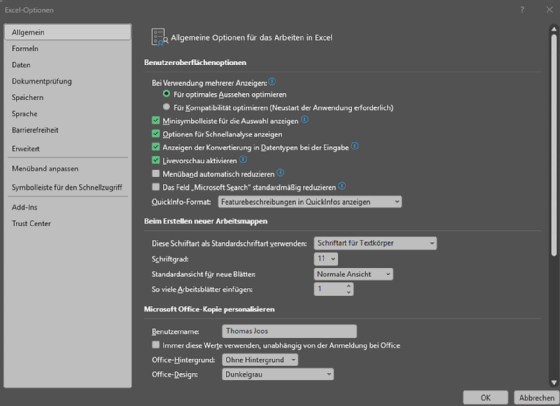
Gleichzeitig lässt sich die Anzahl der Tabellenblätter festlegen, die jede neue Arbeitsmappe enthalten soll, etwa nur eins statt der früher üblichen drei. Auch die Standardschriftart und Schriftgröße sowie die Standardansicht (Normal, Umbruchvorschau oder Seitenlayout) lassen sich anpassen. So entstehen Arbeitsmappen, die beim Erstellen bereits die bevorzugte Struktur besitzen.
Speichern mit System: Autowiederherstellung aktivieren
Excel kann automatisch Sicherungskopien erstellen, eine Funktion, die insbesondere bei unerwarteten Abstürzen entscheidend ist. Unter Speichern sollte die Option AutoWiederherstellen-Informationen speichern alle X Minuten aktiviert bleiben. Ein Intervall von zehn Minuten hat sich bewährt, kann aber auch auf ein oder fünf Minuten verkürzt werden. Zusätzlich ist es wichtig, die Option Beim Schließen ohne Speichern die letzte automatisch wiederhergestellte Version beibehalten zu aktivieren. Wird Excel unerwartet beendet, erscheint beim nächsten Start im linken Bereich eine Liste der gesicherten Dateien. Der Speicherort für diese temporären Sicherungen lässt sich ebenfalls anpassen.
Pivot-Tabellen dauerhaft vorkonfigurieren
Professionelle Datenanalysen basieren in vielen Fällen auf Pivot-Tabellen. Damit diese sich effizient nutzen lassen, empfiehlt sich eine zentrale Konfiguration unter Daten > Standardlayout bearbeiten. Dort kann das Berichtslayout auf das Gliederungsformat festgelegt werden. Gleichzeitig lassen sich Teilergebnisse und Gesamtergebnisse aktivieren oder deaktivieren, die automatische Spaltenbreitenanpassung abschalten und die Darstellung der neuen Pivot-Tabelle definieren.
Wer regelmäßig mit vielen Feldern arbeitet, aktiviert in der Feldliste das Zahnradsymbol oben rechts. Dort kann die alphabetische Sortierung eingeschaltet oder die Darstellung auf nebeneinanderliegende Bereiche umgestellt werden, besonders hilfreich bei umfangreichen Datenmodellen.
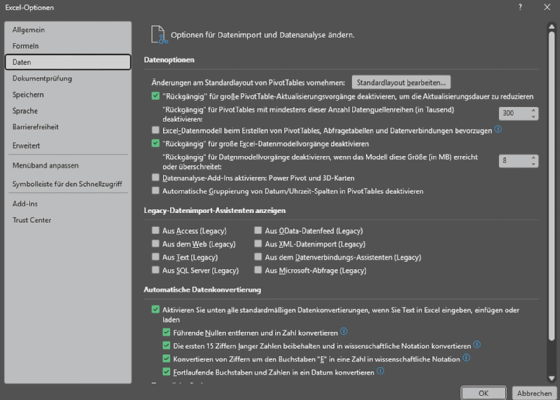
Intelligente Tabellen: Mehr als nur Format
Intelligente Tabellen entstehen über Als Tabelle formatieren oder durch Drücken von STRG+T. Sie erweitern sich automatisch bei neuen Eingaben, berechnen Spaltenformeln eigenständig durch und ermöglichen sogenannte strukturierte Verweise. Statt kryptischer Bezüge wie C2D2 entstehen sprechende Formeln wie [Menge][Preis]. Filter lassen sich direkt anwenden, Formatvorlagen vereinfachen die optische Gestaltung. Wer Diagramme auf Basis solcher Tabellen erstellt, profitiert von deren Dynamik, neue Zeilen werden automatisch berücksichtigt, Filterungen wirken direkt auf die Darstellung. Außerdem lassen sich zusätzlich Datenschnitte einfügen, die über Schaltflächen interaktive Filter ermöglichen, ideal für Dashboards oder Ad-hoc-Analysen im Controlling.
Formeleingaben beschleunigen und analysieren
Excel unterstützt bei der Eingabe von Formeln mit automatischen Vorschlägen. Sobald der Name einer Funktion getippt wird, erscheint eine Liste möglicher Optionen. Die Tabulatortaste übernimmt die Auswahl direkt. Innerhalb einer Formel lassen sich einzelne Ausdrücke mit F9 debuggen, das jeweilige Teilergebnis wird dann angezeigt. Mit F4 kann zwischen relativen, absoluten und gemischten Bezügen gewechselt werden. STRG+A ruft den Funktionsassistenten auf, wenn sich der Cursor in einer Funktion befindet. F2 springt in den Bearbeitungsmodus einer Zelle und setzt den Cursor an das Ende.
Zusätzlich sollte die Einstellung Tabellennamen in Formeln verwenden über das Menü Formeln gezielt gesetzt oder deaktiviert werden, je nachdem, ob man mit klassischen Zellbezügen oder mit strukturierten Verweisen arbeitet.
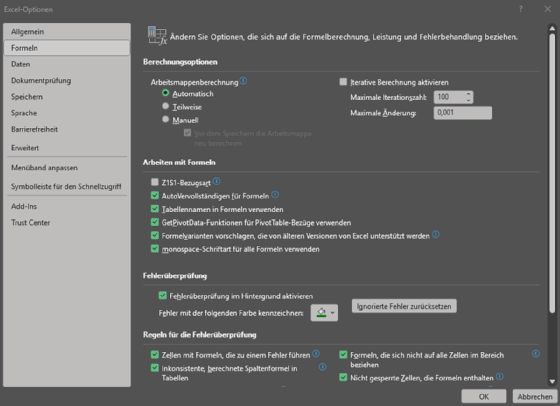
Eingabeverhalten optimieren: Enter-Taste und AutoVervollständigung
Im Menüpunkt Erweitert lassen sich viele Details des Bearbeitungsverhaltens anpassen. Wer bei der Eingabe von Daten oder Formeln nicht automatisch in die nächste Zelle springen möchte, entfernt das Häkchen bei Markierung nach Drücken der Eingabetaste verschieben. Die Funktion AutoVervollständigen für Zellwerte aktivieren sollte hingegen aktiv bleiben. Sie unterstützt beim schnellen Ausfüllen von Werten, vor allem in strukturierten Listen. Die Blitzvorschau, erreichbar über STRG+E oder Daten > Blitzvorschau, erkennt wiederkehrende Muster und ergänzt automatisch entsprechende Inhalte, etwa Initialen aus Vor- und Nachnamen oder Nummern aus Textfeldern.
Datenüberprüfung gezielt einsetzen
Wer mit Kollegen oder Dritten zusammenarbeitet, sollte Eingaben absichern. Über Daten > Datenüberprüfung lassen sich Felder auf bestimmte Werte einschränken. Zulässig sind etwa nur positive Zahlen, nur definierte Werte aus einer Liste oder reine Texteingaben. Mit der Option Benutzerdefiniert können Formeln wie =ISTZAHL(A1) oder =ISTTEXT(A1) verwendet werden. Sollen Duplikate verhindert werden, lässt sich mit der Funktion ZÄHLENWENN innerhalb der Gültigkeitsregel sicherstellen, dass ein Wert nur einmal vorkommt. Jede Regel kann mit einer eigenen Eingabe- und Fehlermeldung versehen werden, beispielsweise mit dem Hinweis, dass nur gültige Produktnummern zugelassen sind oder dass eine Auswahl aus einer Liste erforderlich ist.
Top-/Flop-Analysen und bedingte Formatierung
In Management-Reports kommt es darauf an, die relevanten Informationen hervorzuheben. Eine Top-X-Analyse filtert gezielt die besten oder schlechtesten Einträge, etwa die fünf umsatzstärksten Produkte oder die zehn größten Abweichungen. Unter Daten > Zahlenfilter > Top 10... lassen sich Werte nach Rang oder Prozent filtern. Parallel kann die bedingte Formatierung eingesetzt werden: Start > Bedingte Formatierung > Regeln für oberste/untereste Werte markiert die höchsten oder niedrigsten Werte farblich.
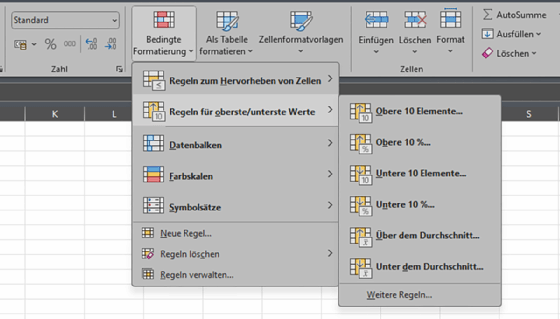
Weitere Regeln erkennen doppelte Werte, leere Zellen oder spezielle Bedingungen. Auch nach Farbe kann sortiert oder gefiltert werden, sobald eine Zelle farblich formatiert ist, erscheinen diese Optionen automatisch im Kontextmenü.
Benutzerdefinierte Listen und Monatsreihen verwalten
Excel sortiert standardmäßig alphabetisch, was bei Monatsnamen oder priorisierten Begriffen nicht gewünscht ist. Unter Datei > Optionen > Erweitert > Benutzerdefinierte Listen bearbeiten, unten im Bereich Allgemein lassen sich individuelle Sortierreihenfolgen anlegen. Diese können auch aus einem Tabellenbereich importiert werden. Beim Sortieren steht die benutzerdefinierte Liste dann als eigene Reihenfolge zur Auswahl. Auch beim Autoausfüllen von Zellinhalten erkennt Excel diese Listen automatisch.
Formatierungen und Darstellung kontrollieren
Viele Formatierungen lassen sich gezielt automatisieren. Der Pinsel unter Start > Format übertragen kopiert Zellformate. Ein Doppelklick auf das Symbol erlaubt es, das Format auf mehrere Zellen nacheinander zu übertragen. Inhalte lassen sich mit dem benutzerdefinierten Format vollständig ausblenden. Gitternetzlinien können über das Menü Ansicht deaktiviert oder farblich angepasst werden, etwa in Orange, um sie von benutzerdefinierten Rahmen zu unterscheiden. Eigene Zellenformatvorlagen sorgen für Einheitlichkeit in Modellen, indem etwa Eingabezellen visuell abgehoben werden.
Navigation, Kopieren und Ausfüllen beschleunigen
Excel bietet zahlreiche Tastenkombinationen zur effizienten Navigation und Bearbeitung. STRG+Bild ↑ oder Bild ↓ wechselt zwischen Tabellenblättern, SHIFT+Leertaste markiert eine Zeile, STRG+Leertaste eine Spalte. STRG+R kopiert eine Formel nach rechts, STRG+U nach unten. Ein Doppelklick auf das Ausfüllkästchen rechts unten an einer Zelle kopiert die Formel automatisch bis zur letzten gefüllten Nachbarzelle. Beim Ziehen mit der rechten Maustaste erscheinen kontextabhängige Ausfülloptionen, etwa lineare Fortschreibungen oder Wochenend-Ausschlüsse bei Datumsreihen.
Analysen mit Basisfunktionen absichern
Auch Standardfunktionen lassen sich gezielt einsetzen. ANZAHL zählt numerische Einträge, ANZAHL2 alle nichtleeren Zellen. Die Differenz entspricht der Anzahl reiner Textwerte. Mit ANZAHLLEEREZELLEN lassen sich offene Eingaben identifizieren. Wer den letzten Eintrag in einer Spalte ermitteln möchte, kombiniert INDEX mit ANZAHL2. Schnellanalyse-Optionen erscheinen bei Markierung eines Datenbereichs automatisch und bieten schnellen Zugriff auf Summen, Mittelwerte, Pivot oder Diagramme. Die Statusleiste zeigt ebenfalls zentrale Kennzahlen an, durch Rechtsklick lässt sich die Anzeige individuell anpassen.
Projekte mit Gantt-Diagrammen visualisieren
Auch komplexe Projektpläne lassen sich in Excel abbilden. Mit der Funktion ARBEITSTAG() lassen sich Endtermine berechnen, die Wochenenden automatisch ausklammern. Kombiniert mit einem gestapelten Balkendiagramm entsteht ein Gantt-Diagramm. Die Balkenlänge ergibt sich aus der Differenz von Start- und Enddatum. Durch gezielte Achseneinstellungen, das Ausblenden von Hilfsbalken und die Verknüpfung von Diagrammtitel und Tabellenzelle entsteht ein klar strukturiertes Planungswerkzeug, ganz ohne Makros oder Zusatzprogramme.









